ESP8266 화염 센서
화염 센서는 화염에서 나오는 적외선 방출을 감지하고 측정하는 깔끔한 장치로, 화재 감지에 유용한 도구입니다. 적외선 화염 센서 또는 화재 센서로도 불릴 수 있습니다. 이 센서는 디지털 출력(LOW/HIGH)과 아날로그 출력 두 가지 유형의 출력을 제공합니다.
이 가이드에서는 ESP8266과 화염 센서를 사용하여 화염 및 화재를 식별하고 측정하는 방법을 알아보겠습니다. 구체적으로, 다음 단계를 다룰 것입니다:
- ESP8266에 화염 센서를 연결하는 방법.
- 화염 센서에서 오는 디지털 신호를 해석하여 화염과 불을 감지하도록 ESP8266을 프로그래밍하는 방법.
- 화염 센서에서 오는 아날로그 신호를 해석하여 화염 레벨을 측정하도록 ESP8266을 프로그래밍하는 방법.
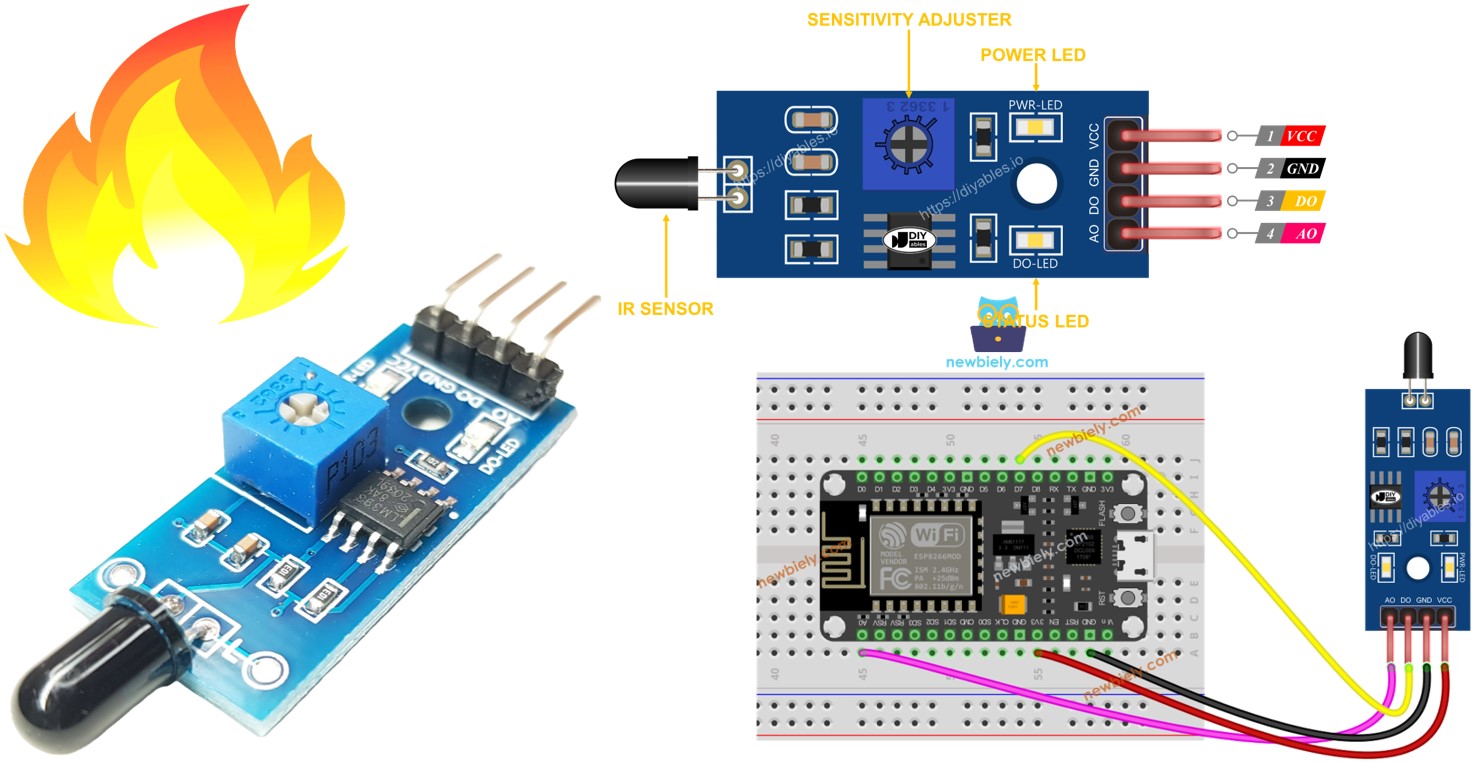
그 후, 화재를 감지했을 때 경고 경적(릴레이를 통해)을 활성화하도록 코드를 수정할 수 있습니다.
준비물
| 1 | × | ESP8266 NodeMCU | 쿠팡 | 아마존 | |
| 1 | × | USB 케이블 타입-A to 타입-C (USB-A PC용) | 쿠팡 | 아마존 | |
| 1 | × | USB 케이블 타입-C to 타입-C (USB-C PC용) | 아마존 | |
| 1 | × | Flame Sensor | 쿠팡 | 아마존 | |
| 1 | × | 5-in-1 5-way Flame Sensor | 아마존 | |
| 1 | × | 점퍼케이블 | 쿠팡 | 아마존 | |
| 1 | × | (추천) ESP8266용 스크루 터미널 확장 보드 | 쿠팡 | 아마존 | |
| 1 | × | (추천) ESP8266 Type-C용 전원 분배기 | 쿠팡 | 아마존 |
화염 센서에 대하여
적외선 화염 센서는 화염의 존재를 식별하거나 화염이 생성하는 적외선 방출의 수준을 측정하는 목적을 제공합니다. 이것은 화재 감지를 위한 소중한 도구로 만듭니다. 센서는 디지털 출력 핀과 아날로그 출력 핀을 통해 두 가지 선택을 제공합니다.
이 적외선 화염 센서들은 화염과 관련된 특정 파장에 집중하여 적외선 복사의 파장을 선별하는 데 세심하게 제작되었습니다. 이들의 설계 목표는 인체 열이나 인공 조명과 같은 다른 적외선 복사원에 의해 발생하는 오경보의 가능성을 줄이는 것입니다. 이들의 정밀함에도 불구하고, 모든 센서와 마찬가지로 한계가 있다는 점을 주목하는 것이 중요합니다. 특정 조건하에서, 이들은 잘못된 긍정이나 잘못된 부정을 나타낼 수 있습니다.
핀배열
화염 감지기에는 네 개의 핀이 포함되어 있습니다:
- VCC 핀: VCC(3.3V에서 5V)에 연결되어야 합니다.
- GND 핀: GND(0V)에 연결되어야 합니다.
- DO 핀: 디지털 출력 핀입니다. 불꽃이 감지되지 않으면 HIGH이고 감지되면 LOW입니다. 불꽃 감지 임계값은 내장된 가변저항을 사용하여 조정할 수 있습니다.
- AO 핀: 아날로그 출력 핀입니다. 적외선 수준이 감소함에 따라 출력값이 감소하고 적외선 수준이 증가함에 따라 출력값이 증가합니다.
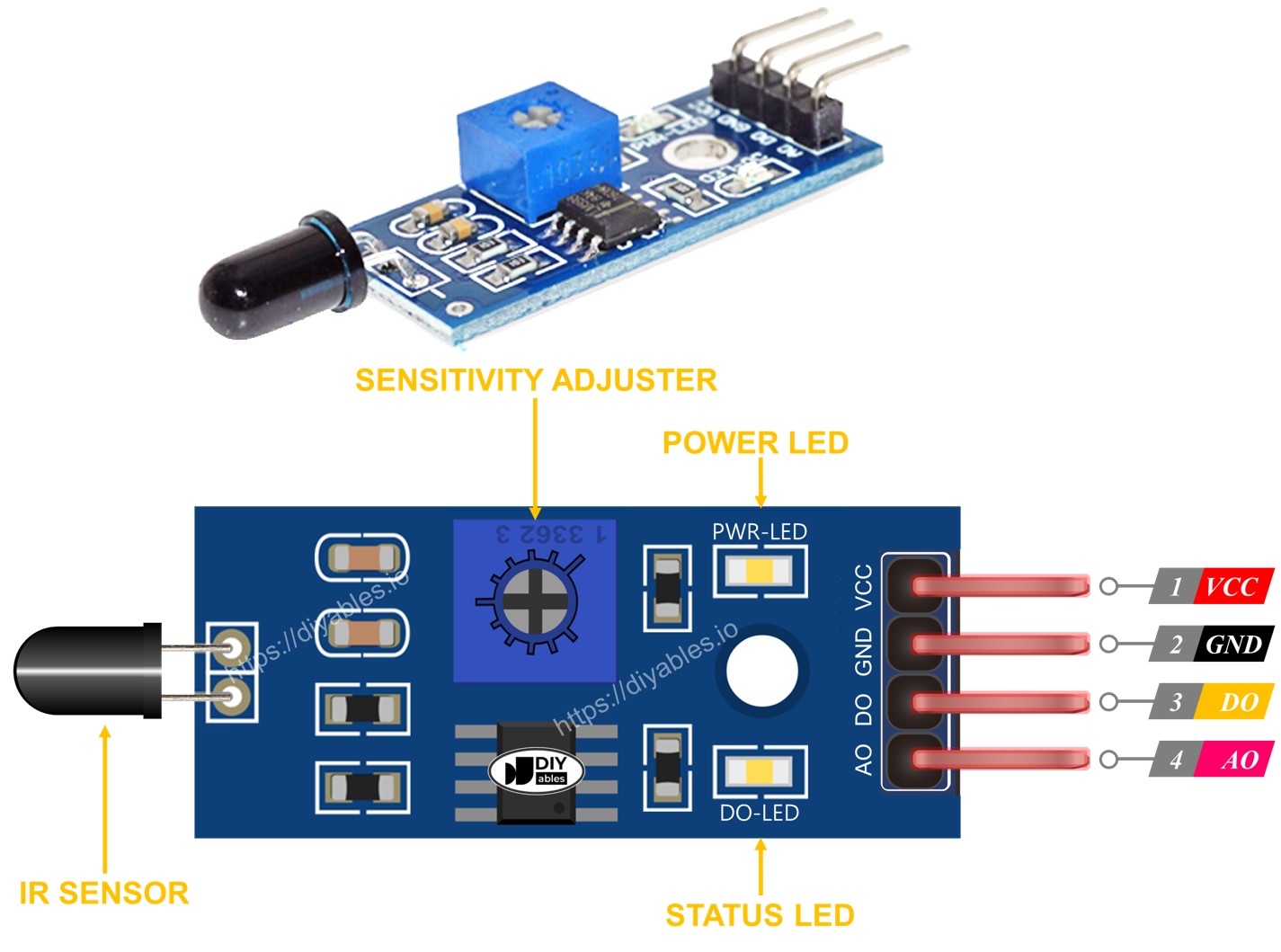
또한, 이것에는 두 개의 LED 표시등이 있습니다:
- 전원을 나타내는 하나의 PWR-LED 지시등.
- DO 핀의 화염 상태를 나타내는 하나의 DO-LED 지시등: 화염이 있을 때 켜집니다.
작동 원리
디지털 출력 (DO) 핀:
- 이 모듈은 적외선 빛에 대한 민감도를 조절할 수 있는 내장 다이얼이 함께 제공됩니다.
- 적외선 빛이 충분히 강하면(설정된 민감도를 통과하면), 센서가 불꽃을 감지했다는 의미입니다. 출력 핀은 "LOW"가 되고, DO-LED가 켜집니다.
- 적외선 빛이 충분히 강하지 않으면(설정된 민감도 이하이면), 불꽃이 감지되지 않았다는 의미입니다. 출력 핀은 "HIGH"가 되고, DO-LED는 꺼집니다.
아날로그 출력(AO) 핀에 대하여:
- AO 핀은 주변의 적외선 광량을 나타내는 숫자를 제공합니다.
- 주변의 적외선 빛이 많을수록 AO 핀에서 더 높은 숫자가 나옵니다.
- 주변의 적외선 빛이 적을수록 AO 핀에서 더 낮은 숫자가 나옵니다.
다이얼을 조정하여 감도를 조절한다고 해도 AO 핀에서 얻는 값이 변경되지 않는다는 점을 명심하세요.
선연결
화염 센서 모듈에는 두 개의 출력이 있으므로 필요에 따라 하나 또는 둘 다 사용할 수 있습니다.
DO만 사용할 때 ESP8266과 화염 센서 간의 배선도.
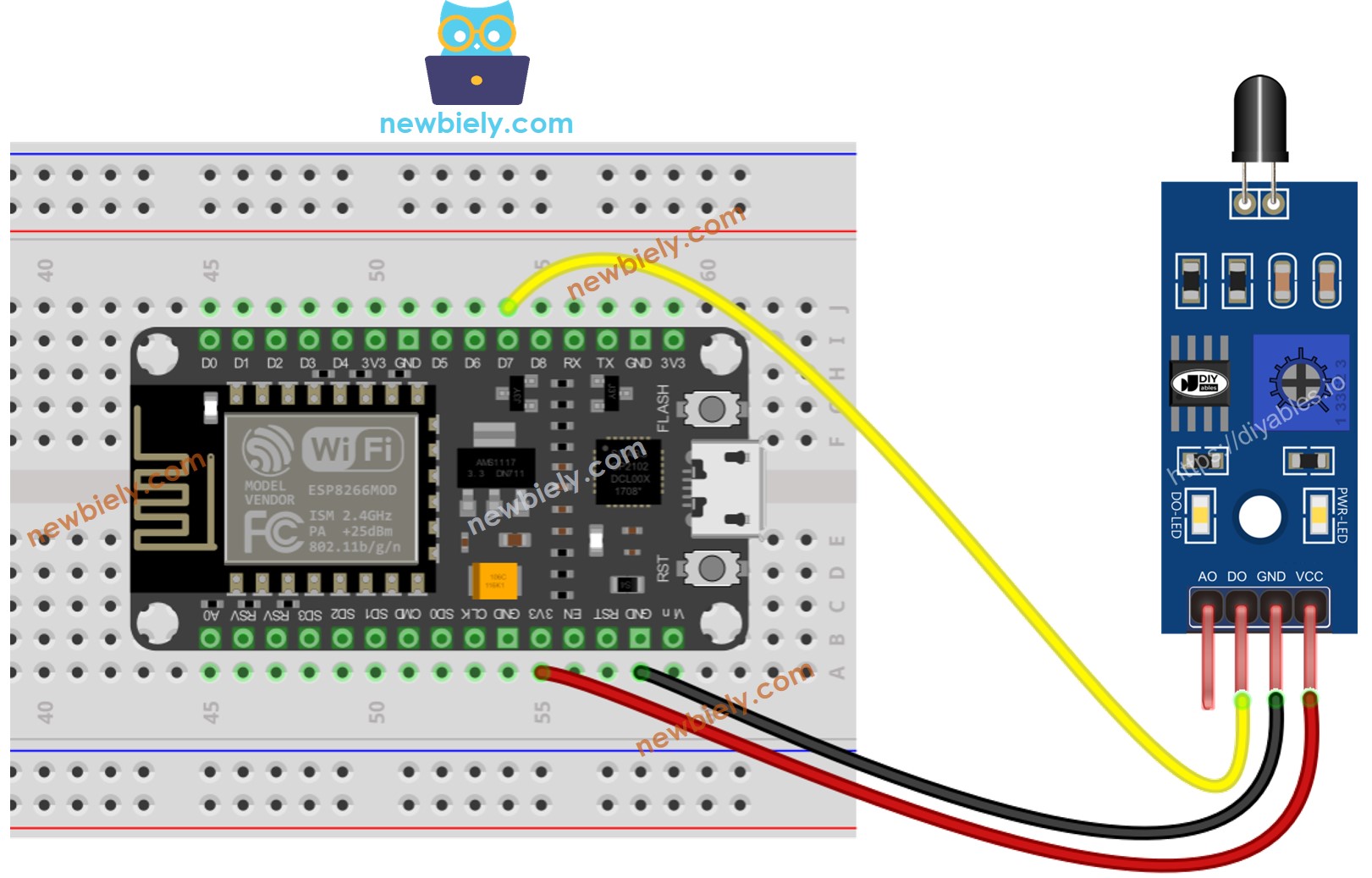
이 이미지는 Fritzing을 사용하여 만들어졌습니다. 이미지를 확대하려면 클릭하세요.
ESP8266 핀배열 및 ESP8266 전원을 켜는 방법에 대해 더 많이 보십시오.
ESP8266과 화염 센서 사이의 연결도를 AO만 사용할 때.
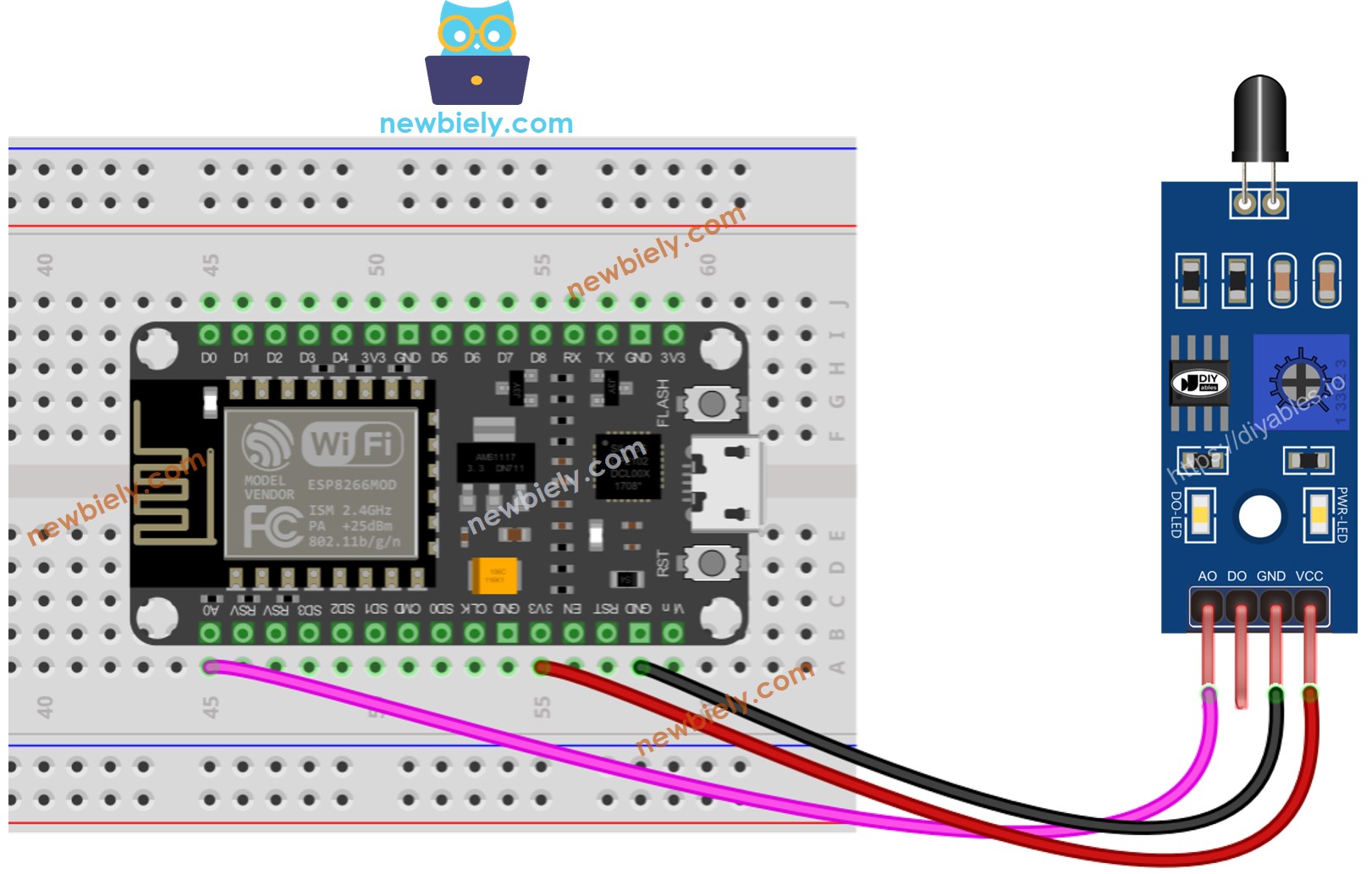
이 이미지는 Fritzing을 사용하여 만들어졌습니다. 이미지를 확대하려면 클릭하세요.
ESP8266과 화염 센서를 AO와 DO 모두 사용할 때의 배선도
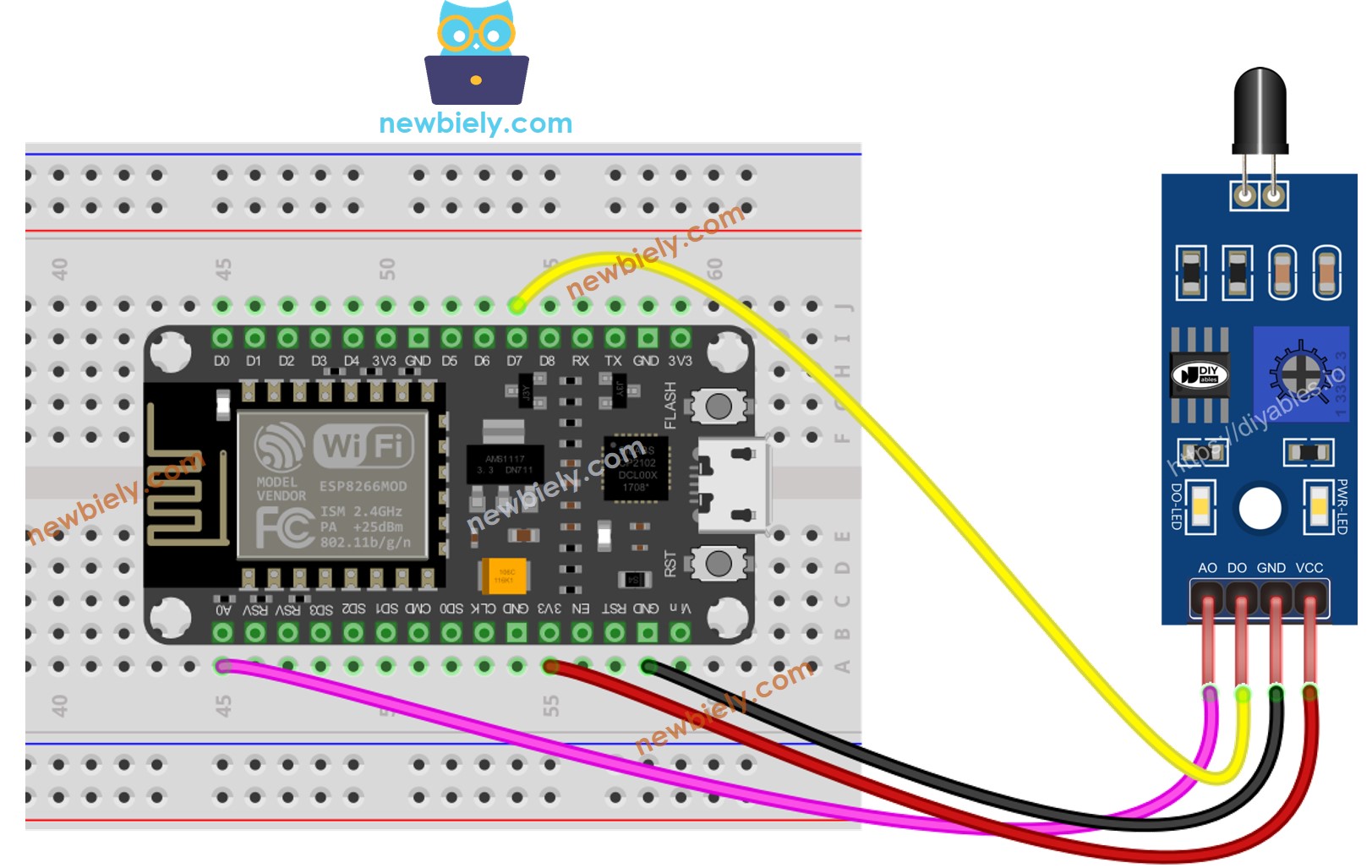
이 이미지는 Fritzing을 사용하여 만들어졌습니다. 이미지를 확대하려면 클릭하세요.
ESP8266 코드 - DO 핀에서 값을 읽기
사용 방법
Arduino IDE에서 ESP8266을 시작하는 방법은 다음과 같습니다:
- ESP8266을 처음 사용하는 경우 ESP8266 - 소프트웨어 설치 튜토리얼을 확인하세요.
- 다이어그램에 표시된 대로 구성 요소를 연결하세요.
- USB 케이블을 사용하여 ESP8266 보드를 컴퓨터에 연결하세요.
- 컴퓨터에서 Arduino IDE를 엽니다.
- 올바른 ESP8266 보드(예: NodeMCU 1.0 (ESP-12E Module))와 해당 COM 포트를 선택하세요.
- 위의 코드를 복사하고 Arduino IDE로 엽니다
- Arduino IDE에서 Upload 버튼을 클릭하여 코드를 ESP8266에 업로드하세요.
- 화염 센서를 불꽃 방향으로 향하게 하세요.
- 시리얼 모니터에서 결과를 확인하세요.
LED 상태가 센서가 불꽃을 향했을 때도 계속 켜져 있거나 꺼져 있는 것을 발견하면, 포텐쇼미터를 조정하여 센서의 민감도를 미세 조정할 수 있다는 점을 유념해 주세요.
ESP8266 코드 - AO 핀에서 값을 읽기
사용 방법
- 다이어그램에 표시된 대로 구성 요소를 연결하세요.
- USB 케이블을 사용하여 ESP8266 보드를 컴퓨터에 연결하세요.
- 컴퓨터에서 아두이노 IDE를 엽니다.
- 올바른 ESP8266 보드를 선택하세요, 예를 들면 (예: NodeMCU 1.0 (ESP-12E 모듈))와 해당 COM 포트를 선택하세요.
- 위의 코드를 복사하고 아두이노 IDE로 엽니다
- 아두이노 IDE에서 Upload 버튼을 클릭하여 ESP8266에 코드를 업로드하세요
- 화염 센서를 불꽃에 맞추세요.
- 시리얼 모니터에서 결과를 확인하세요.
동영상
비디오 제작은 시간이 많이 걸리는 작업입니다. 비디오 튜토리얼이 학습에 도움이 되었다면, YouTube 채널 을 구독하여 알려 주시기 바랍니다. 비디오에 대한 높은 수요가 있다면, 비디오를 만들기 위해 노력하겠습니다.
